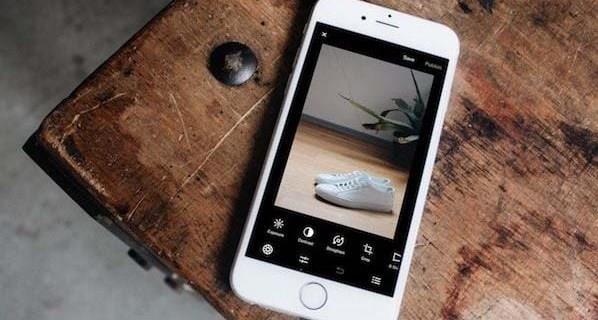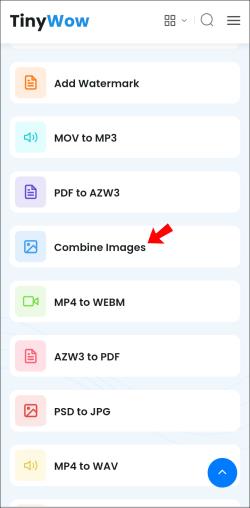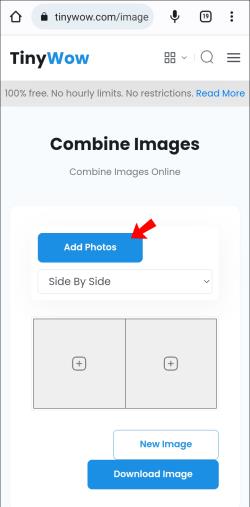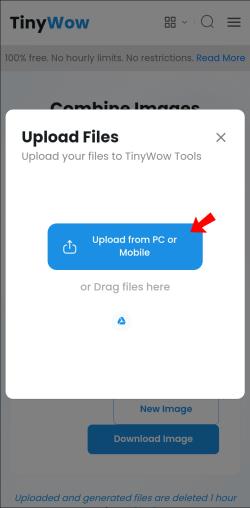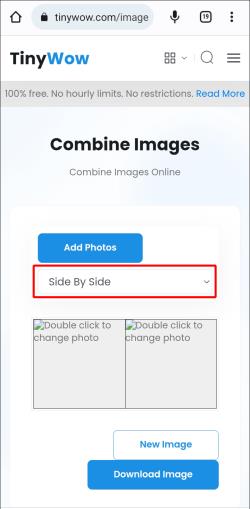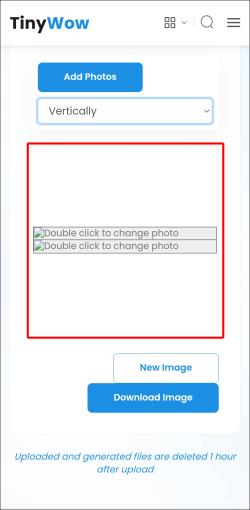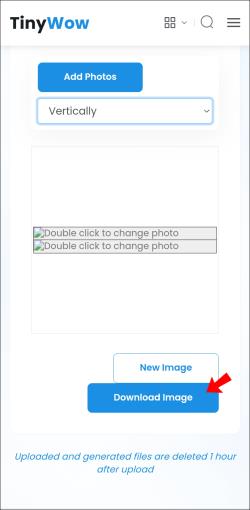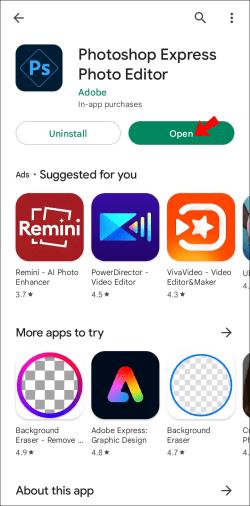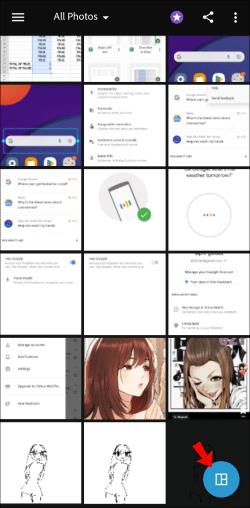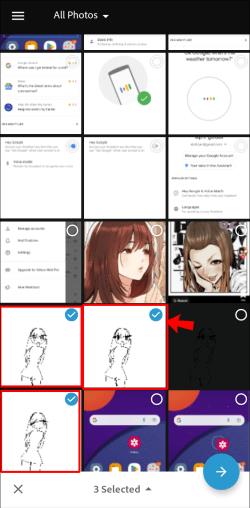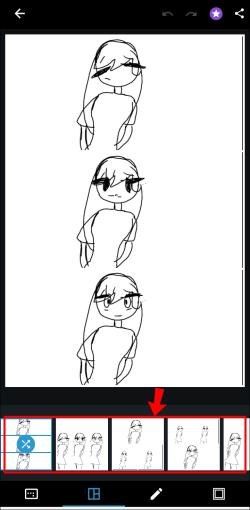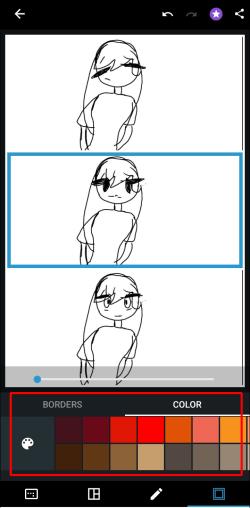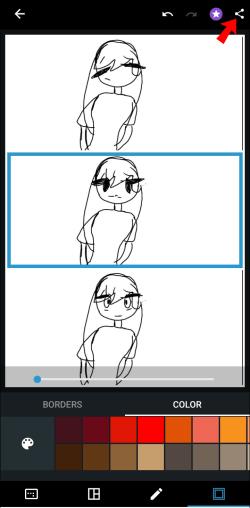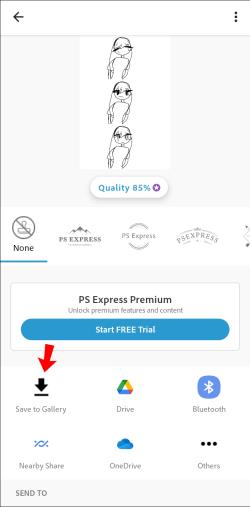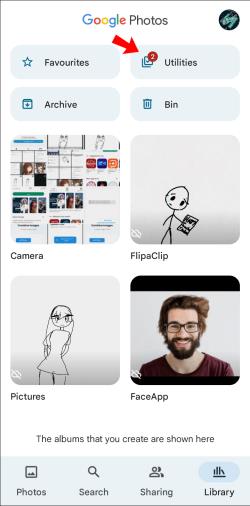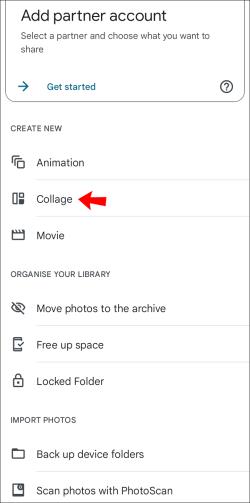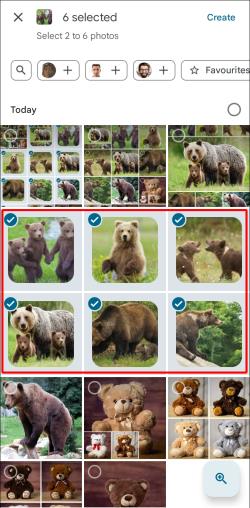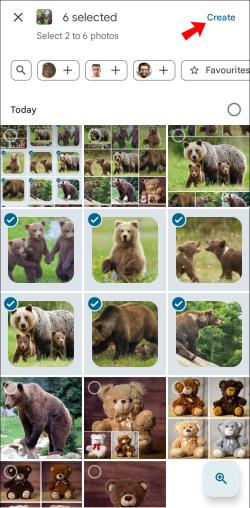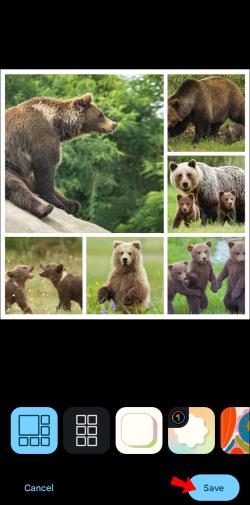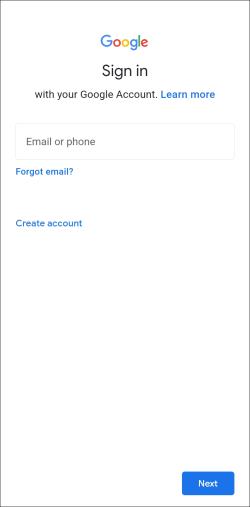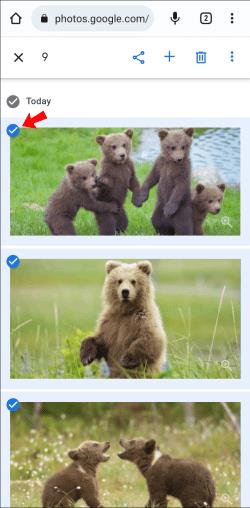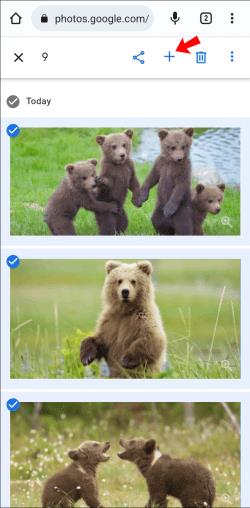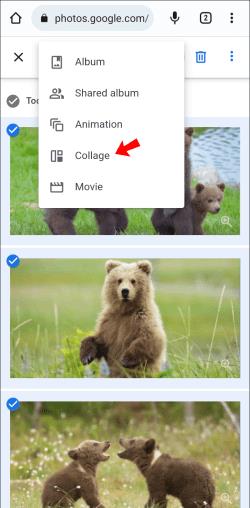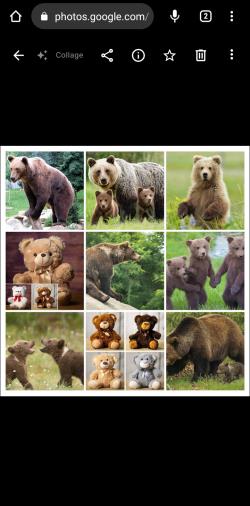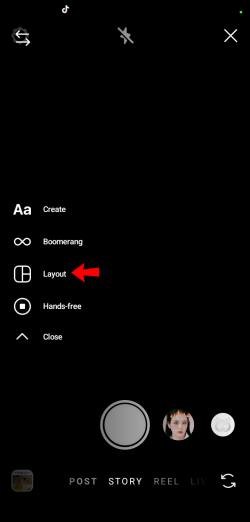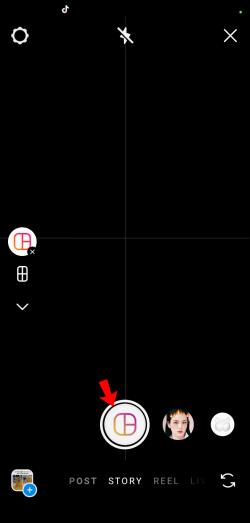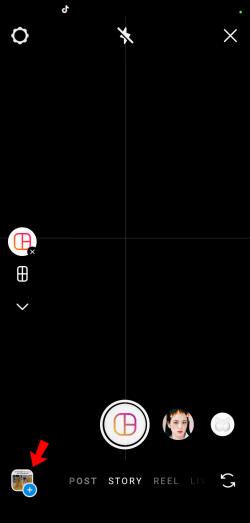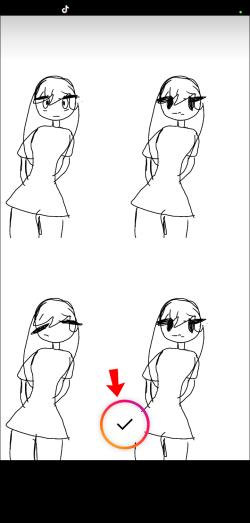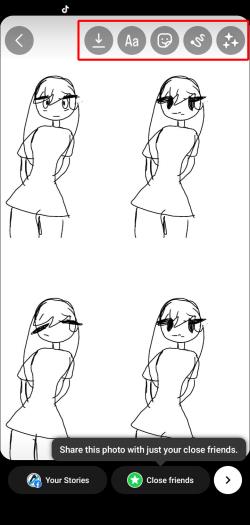Jeste li spremni stvoriti narativ od hrpe fotografija koje se nalaze na vašem telefonu? Kombiniranje slika je način da to učinite. Kolaži i mreže način su da napravite jednu fotografiju od dvije ili više njih.
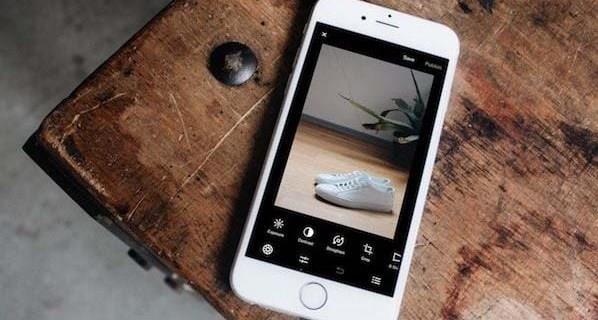
Istražite sljedeći popis kako biste pronašli neke lagane i korisničke aplikacije za izradu kolaža za Android.
Kombiniranje putem TinyWow-a
TinyWow je besplatni web alat za pretvorbu koji nudi sveobuhvatna rješenja za različite vrste datoteka. Dostupan iz web preglednika ili mobilnog telefona, to je praktičan način za pretvaranje svega što vam padne na pamet u popularne formate, kao što su PDF ili GIF.
TinyWow također ima alat za kombiniranje slika koji vam omogućuje spajanje dviju slika jednu pored druge ili okomito. To je alat jednostavan za korištenje koji vam može pomoći da kombinirate fotografije trenutno i s bilo kojeg mjesta. Nažalost, u svojoj besplatnoj verziji ne dopušta kombiniranje više od dvije slike. Ako želite spojiti više od dvije slike, TinyWow nudi vrhunske značajke uz mjesečnu pretplatu.
Evo kako kombinirati slike pomoću TinyWow-a:
- Otvorite alat za kombiniranje slika TinyWow .
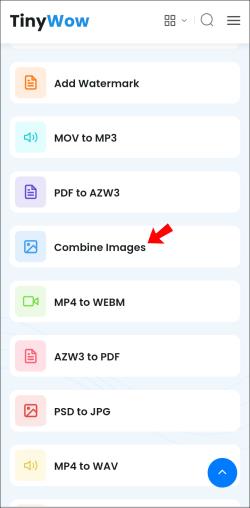
- Dodirnite Dodaj fotografije .
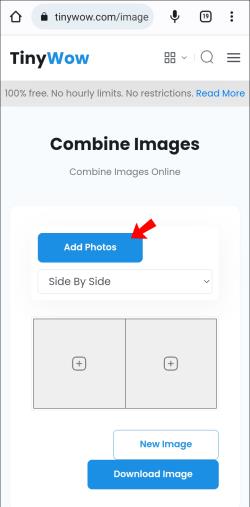
- Odaberite Upload from PC ili Mobile i odaberite dvije fotografije koje želite spojiti u jednu.
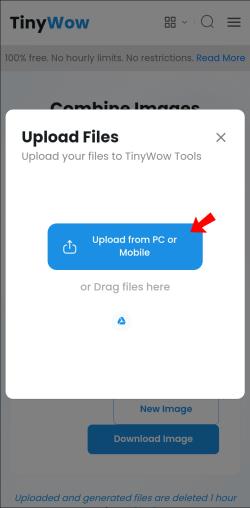
- Nakon što učitate fotografije, odlučite o izgledu konačne slike. Možete ih rasporediti okomito ili vodoravno odabirom opcije Side By Side .
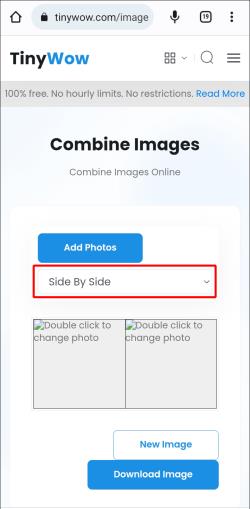
- TinyWow će automatski generirati kolaž.
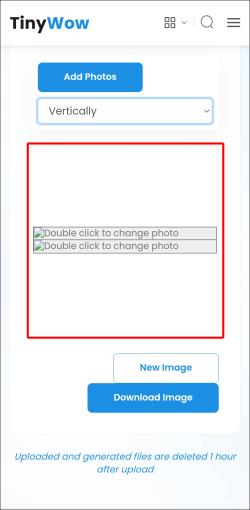
- Dodirnite Preuzmi sliku kako biste je spremili na svoj uređaj.
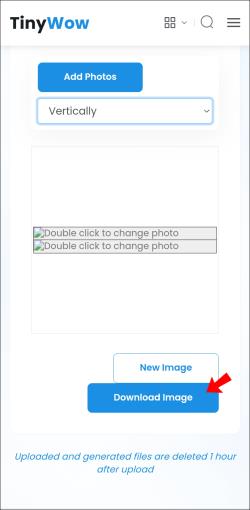
Osim drugih praktičnih alata, TinyWow također nudi značajke za uređivanje slika. Te opcije uključuju pretvaranje formata slike, povećavanje i promjenu veličine slika te izoštravanje i dodavanje filtara.
Kombiniranje putem programa Adobe Photoshop Express
Adobe je razvio verziju aplikacije Adobe Photoshop prilagođenu mobilnim uređajima, koja također omogućuje izvrsne značajke kombiniranja fotografija. Možete eksperimentirati s raznim izgledima i kombinirati slike. Aplikacija također nudi dodatne napredne mogućnosti uređivanja. Photoshop Express je svestran alat i dobro je rješenje za one koji žele više od kombiniranja fotografija.
Prije korištenja aplikacije provjerite imate li Adobe račun. Nakon što pokrenete aplikaciju, možete besplatno stvoriti novi račun ako ga nemate.
Evo kako kombinirati fotografije u Photoshop Expressu:
- Instalirajte Photoshop Express na svoj mobilni uređaj iz Trgovine Play.

- Pokrenite aplikaciju i prijavite se na svoj Adobe račun ili kreirajte novi.
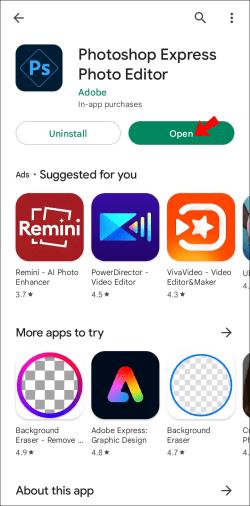
- Idite na glavni zaslon aplikacije i pronađite ikonu kolaža u donjem desnom kutu. Alternativno, možete dodirnuti i držati jednu sliku i pokrenut će se alat za višestruki odabir.
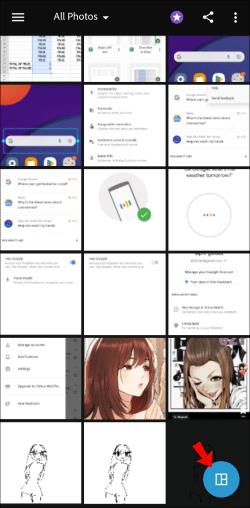
- Odaberite slike koje želite kombinirati.
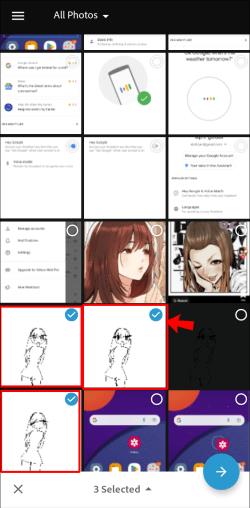
- Otvorit će se izbornik kolaža. Odaberite izgled u kojem želite staviti svoje slike na donju alatnu traku.
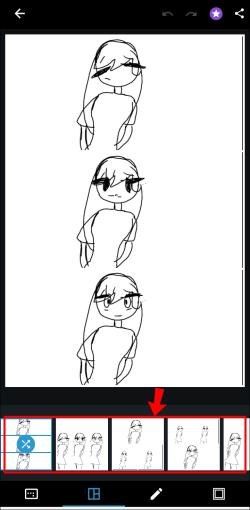
- Nakon što se odlučite za izgled, budite kreativni s podešavanjem obruba, promjenom veličine i bojanjem pozadine.
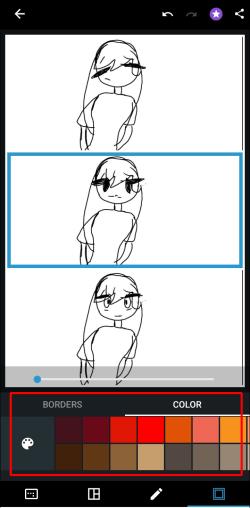
- Dodirnite ikonu Dijeli u gornjem desnom kutu.
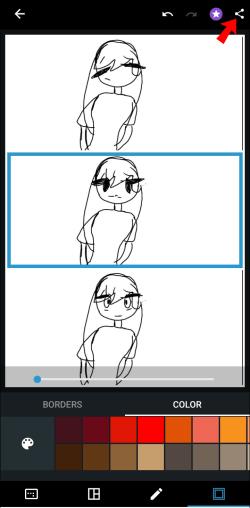
- Otvorit će se zaslon Spremi i podijeli . Dodirnite Spremi u galeriju za preuzimanje fotografije. Alternativno, podijelite kolaž izravno na društvenim medijima ili ga pošaljite putem drugih aplikacija.
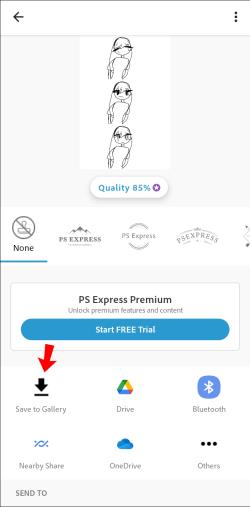
Imajte na umu da Photoshop Express stavlja vaše fotografije u okomiti raspored ako odaberete dvije do tri slike. Aplikacija će ih rasporediti u mrežu ako ih ima četiri ili više.
Google Photos unaprijed je instalirana značajka na mnogim Android uređajima. Ako ne možete pristupiti Google fotografijama na svom telefonu, preuzmite ih iz Trgovine Play .
Kombinacija s Google fotografijama
Google Photos je još jedan izvrstan alat za kombiniranje fotografija. Jednostavan je za korištenje, stvaranje kolaža čini zabavnim i pristupačnim.
Kombiniranje slika u mrežu putem mobilne aplikacije vrši se na sljedeći način:
- Dodirnite karticu Knjižnica u donjem izborniku.

- Idite na Uslužne programe .
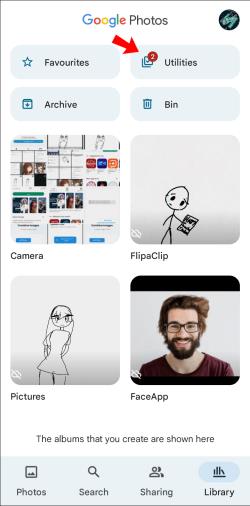
- Odaberite Kolaž .
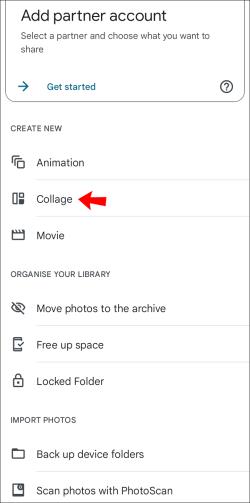
- Odaberite fotografije koje želite kombinirati. Google Photos omogućuje kombiniranje do šest slika s ovom značajkom.
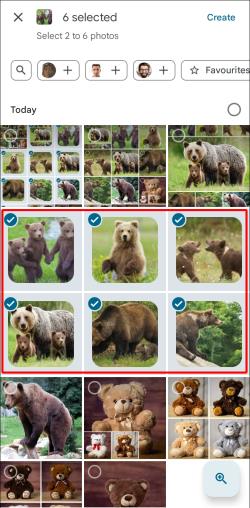
- Dodirnite Stvori u gornjem desnom kutu. Aplikacija slaže slike jednu do druge, ovisno o broju.
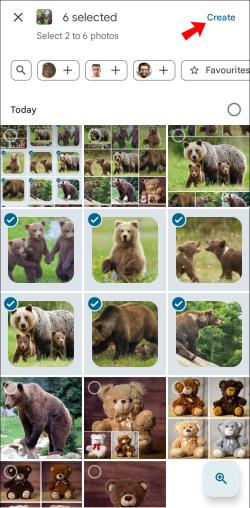
- Odaberite Spremi pri dnu stranice da biste spremili kolaž na svoj Android uređaj.
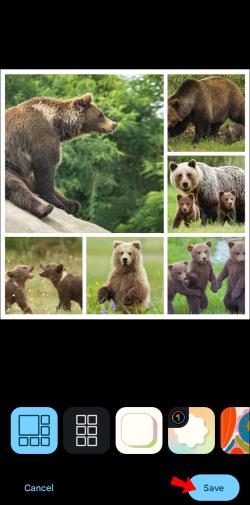
Alternativni način za izradu kolaža putem web stranice Google Photos zahtijeva sljedeće korake:
- Idite na web mjesto Google fotografije i prijavite se na svoj Google račun.
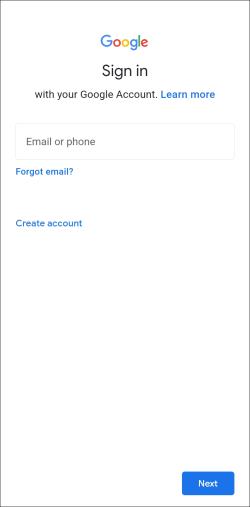
- Odaberite do devet slika.
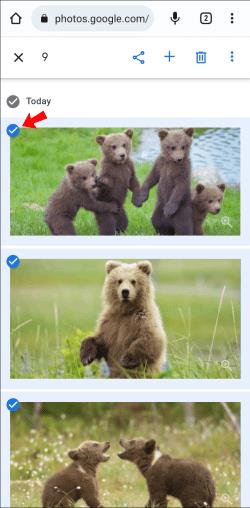
- Dodirnite gumb + .
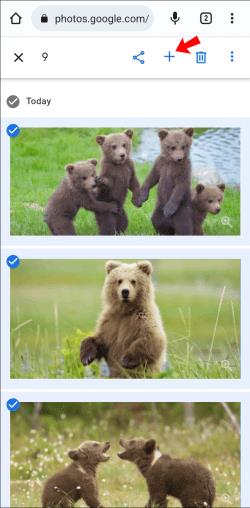
- Odaberite Kolaž iz izbornika koji se otvori.
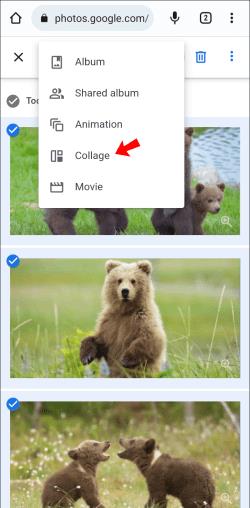
- Aplikacija će generirati kolaž od slika koje ste odabrali.
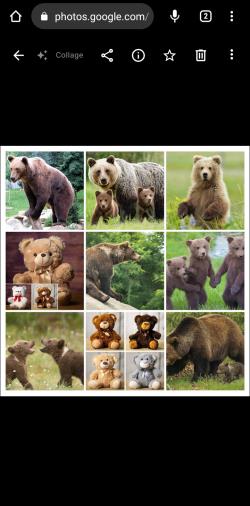
Kombinacija s izgledom s Instagrama
Instagram je mjesto gdje većina ljudi dijeli svoje slike. Aplikacija nudi izvrsne značajke za dodavanje filtara i osnovne manipulacije postavkama svjetla. Međutim, ako želite kombinirati više fotografija u jednu, trebali biste koristiti Layout s Instagrama. Omogućuje vam remiksanje do 10 slika u jednu sliku, značajka koja nedostaje primarnoj Instagram aplikaciji.
Izgled iz Instagrama dizajniran je da odgovara potrebama korisnika Instagrama. Prilično je jednostavan i omogućuje trenutno pravljenje nekompliciranih montaža. Aplikacija ima više izvrsnih značajki dizajna, poput okvira koje možete primijeniti na svaku sliku, raznih stilova složenja i leća. Također uključuje standardne Instagram filtere, pružajući sve što je potrebno za elegantan Instagram kolaž.
Način izgleda Instagram priče
Instagram je uveo način izgleda kao značajku Instagram Story. Ova vam opcija omogućuje remiksanje do šest slika u jedinstvenu Instagram priču, nudeći različite izglede. Ovu značajku možete koristiti bez obzira na to želite li objaviti priču jer vam Instagram omogućuje spremanje nacrta na vaš uređaj.
Da biste pristupili načinu izgleda Instagram priče, učinite sljedeće:
- Idite na svoj Instagram feed.

- Dodirnite ikonu kamere u gornjem lijevom kutu da biste otvorili način rada za kreiranje nove priče.

- Odaberite ikonu izgleda u izborniku na lijevoj strani zaslona.
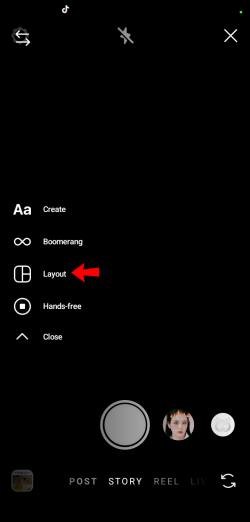
- Uvezite slike koje želite uključiti u izgled. Postoje dva načina za to:
- Snimite novu fotografiju klikom na okruglu ikonu rasporeda u donjem srednjem dijelu zaslona.
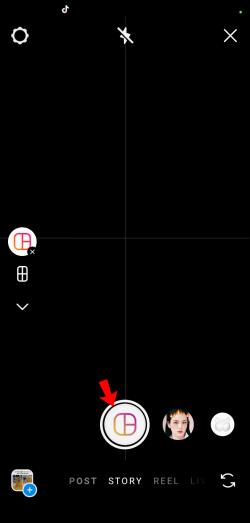
- Uvezite iz biblioteke dodirom kvadrata u donjem lijevom kutu.
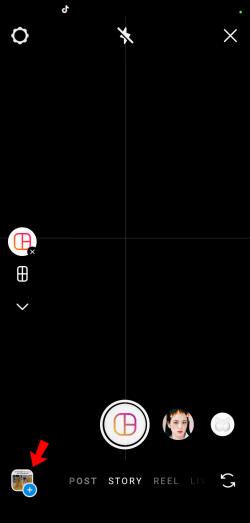
- Dodirnite kvačicu da završite dodavanje fotografija u mrežu.
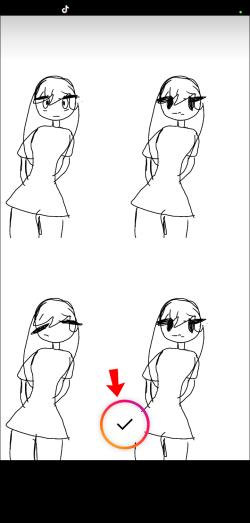
- Igrajte se s dodatnim izmjenama poput dodavanja teksta, naljepnica, gifova ili drugih značajki Instagram Storyja.
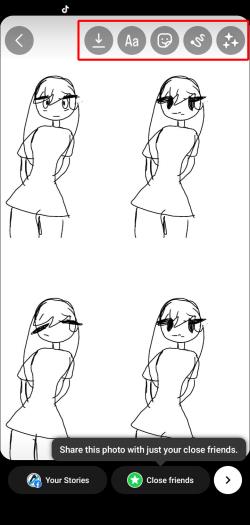
Poredajte fotografije jednu do druge
Izrada kolaža je ekonomična koliko i zabavna. Skupljanje više slika u jednu može ispričati priču, označiti napredak i jednostavno prikazati zbirku slika. Mnoge aplikacije na trenutnom tržištu, kao što je TinyWow, mogu vam pomoći da lako složite i remiksate fotografije. Većina nudi dodatne značajke koje doprinose kreativnosti i stilu foto mreže koju izradite.
Koju ste aplikaciju koristili za svoju savršenu kombinaciju fotografija? Ostavite svoje dojmove u komentarima ispod.